
El interlineado en Word es la base del diseño. ¡Es fundamental ventilar un documento y mejorar la presentación de su texto evitando el efecto "pavimentado"! Sin embargo, tenga cuidado de no abusar de él para lograr el objetivo de una página que se devolverá ...
Dependiendo del parámetro en el que nos encontremos, se puede calcular el espaciado entre líneas en líneas o en puntos (este es el caso del espacio entre párrafos). Descubra a continuación cómo personalizar el espacio entre sus líneas, pero también al principio y al final de un párrafo.
Cambiar el interlineado en Word
- Selecciona el textos para el que desea cambiar el interlineado.
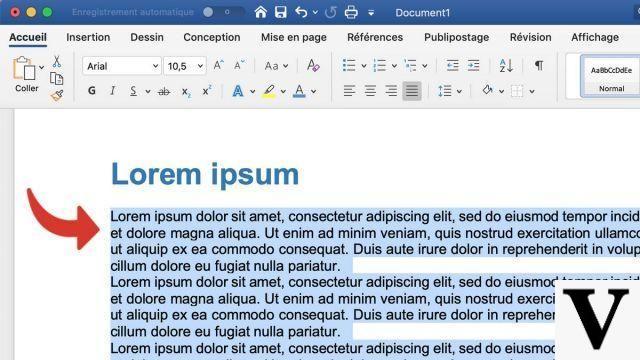
- En la pestaña Inicio, haga clic en el icono Espaciado entre líneas y párrafos.
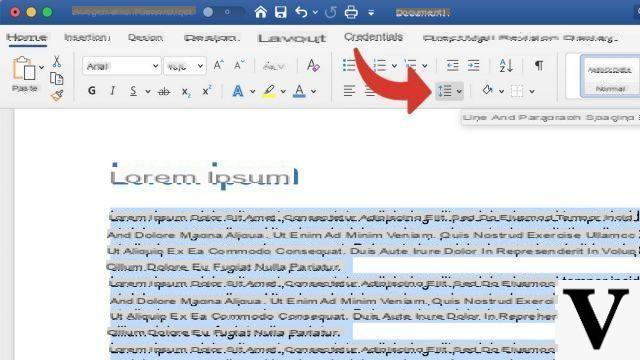
- En el menú desplegable, puede ver los multiplicadores que van de 1 a 3. El valor 1 corresponde a un espaciado mínimo (es decir, sin espaciado); el valor 3 triplica la distancia entre dos líneas. Clickea en el valeur De tu elección
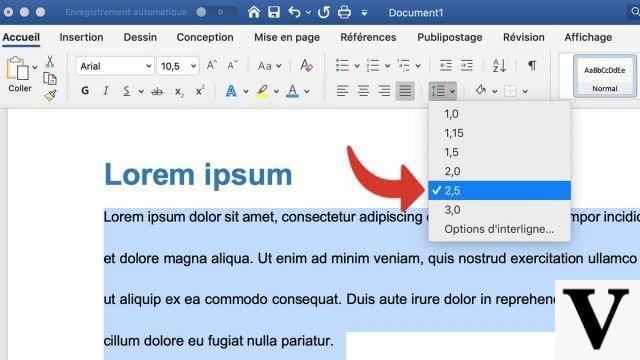
Cambiar el espacio entre párrafos en Word
- Vuelva a hacer clic en el icono Espaciado entre líneas y párrafos y, a continuación, haga clic en Opciones de espaciado de línea.
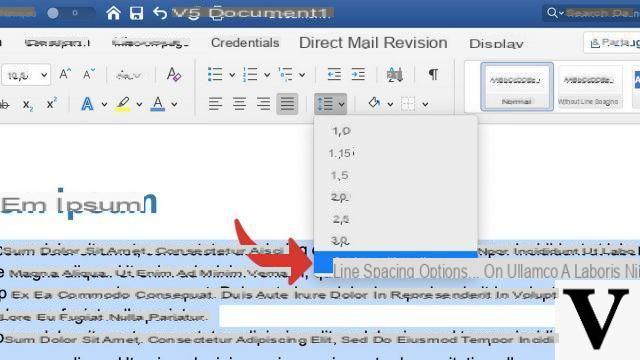
- En la sección espaciamiento, Campos Avant et après corresponden al espacio que se agregará arriba y abajo de un párrafo. Esta vez, se calculan en valor absoluto, en puntos. Use las flechas o ingrese el valor de su elección.
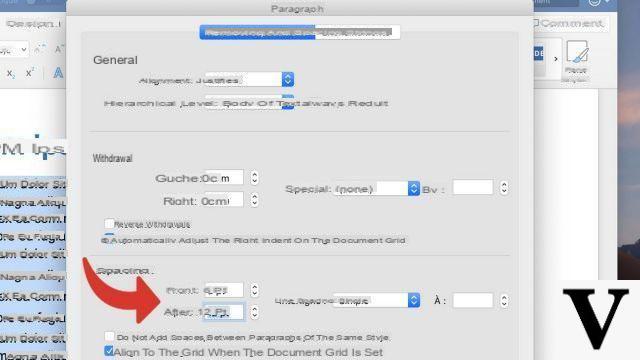
- A continuación, haga clic OK para aplicar los cambios.
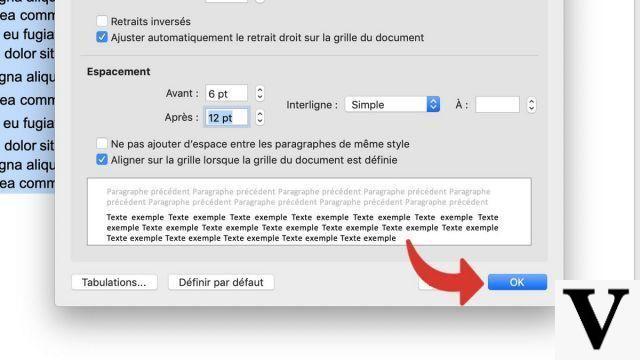
En esta misma sección de Espaciado, puede personalizar el espaciado entre líneas con aún más precisión. Para hacer esto, coloque el menú desplegable en el valor Exactamente o Múltiple, luego ingrese el espacio deseado en el À como puntos o número de líneas.
Descargar :
Microsoft Word para Windows 10 | Microsoft Word para MacOS
Encuentre otros tutoriales en Word:
- ¿Cómo numerar las páginas de un documento de Word?
- ¿Cómo hacer un salto de página en un documento de Word?
- ¿Cómo cambiar un documento de Word al modo horizontal?
- ¿Cómo cambiar una o más páginas de un documento de Word al modo horizontal?
- ¿Cómo eliminar una página en un documento de Word?


























